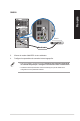User's Manual
52 Chapitre 4 : Utiliser votre ordinateur
Français
3. Une fois terminé, faites un clic droit sur l’icône de la carte mémoire de l’écran
Ordinateur, cliquez sur Éjecter puis retirez la carte.
Ne retirez jamais une carte mémoire lors de la lecture, de la copie, du formatage ou de la
suppression de données sur la carte. Le faire peut entraîner la perte de vos données.
Pour éviter les pertes de données, utiliser la fonctionnalité “Retirer le périphérique en toute
sécurité et éjecter le média” de la zone de notication de Windows avant de retirer votre
carte mémoire.
Pour utiliser une carte mémoire :
1. Insérez la carte dans la fente appropriée à votre format de carte mémoire.
2. Sélectionnez l’action à effectuer lors de l’apparition de la fenêtre d’Exécution
automatique pour accéder à vos chiers.
• Si l’Exécution automatique n’est pas activée sur votre ordinateur, déplacez le curseur
sur le coin inférieur gauche du Bureau de Windows
®
, cliquez sur la vignette représentant
l’écran d’accueil. Faites un clic droit sur la vignette, puis sélectionnez Explorateur
de chiers. Double-cliquez sur l’icône de la carte mémoire à laquelle vous souhaitez
accéder.
• Chaque fente pour carte mémoire possède sa propre icône de lecteur et apparaît dans
le volet d’afchage de l’écran Ordinateur.
• Le voyant LED du lecteur de carte mémoire s’allume et clignote lorsque des données
sont lues ou écrites sur la carte mémoire.
• Une carte mémoire est conçue de telle sorte qu’elle ne puisse être insérée que dans
une seule direction. NE PAS forcer l’insertion de la carte mémoire pour éviter de
l’endommager.
• Vous pouvez insérer plusieurs cartes mémoire à la fois et les utiliser indépendamment.
Ne placez toutefois qu’une seule carte mémoire par fente.
À partir de l’écran d’accueil; cliquez sur la tuile dédiée à l’application Explorateur de
chiers. Double-cliquez sur la carte mémoire pour accéder à son contenu.